Mysql必读mysql5.1.26安装配置方法详解
《Mysql必读mysql5.1.26安装配置方法详解》要点:
本文介绍了Mysql必读mysql5.1.26安装配置方法详解,希望对您有用。如果有疑问,可以联系我们。
MySQL安装与配置MYSQL教程
1、所用MySQL的版本为:MySQL_5_1_26.msi;MYSQL教程
2、下载好软件后双击进入以下界面:MYSQL教程
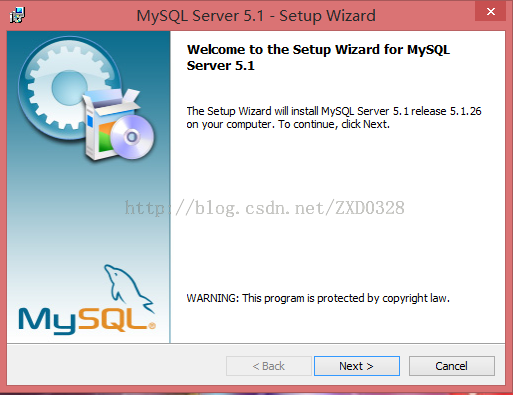 MYSQL教程
MYSQL教程
3、点击Next,进入以下界面:MYSQL教程
 MYSQL教程
MYSQL教程
4、选择“Custom”后,点击Next,进入以下界面:MYSQL教程
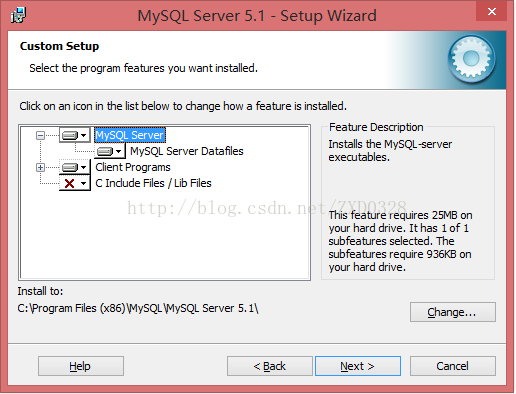 MYSQL教程
MYSQL教程
5、然后点击图中所有的下拉可选项(总共四个),选择第二个选项,即“This feature,and all subfeatures,will be...”;其中的一个示例截图如下:MYSQL教程
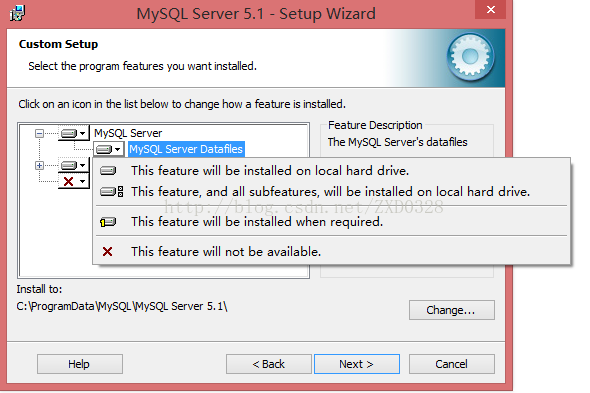 MYSQL教程
MYSQL教程
6、然后点击“Change”按钮,将安装路径改为:D:\MySQLsetup\;改完后的截图如下:MYSQL教程
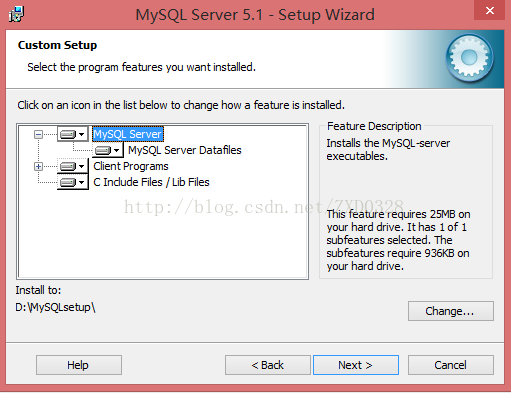 MYSQL教程
MYSQL教程
7、然后点击“Next”按钮,进入下个页面后点击“Install”按钮,然后等会儿会出现另一个界面,一直点击“Next”,进入以下界面:MYSQL教程
 MYSQL教程
MYSQL教程
8、然后勾选“√”(默认已经勾选)后点击“Finish”;然后在D:\MySQLsetup\bin目录下找到MySQLInstanceConfig.exe后双击,出现以下界面:MYSQL教程
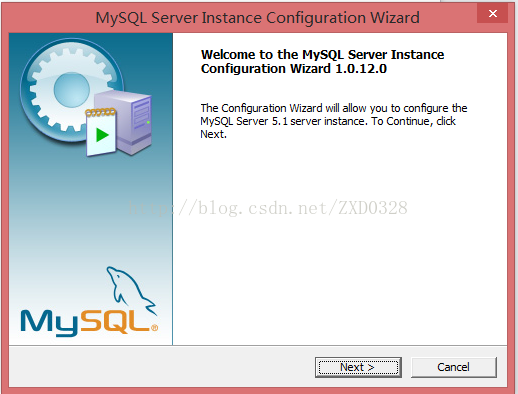 MYSQL教程
MYSQL教程
9、点击“Next”后出现以下界面:MYSQL教程
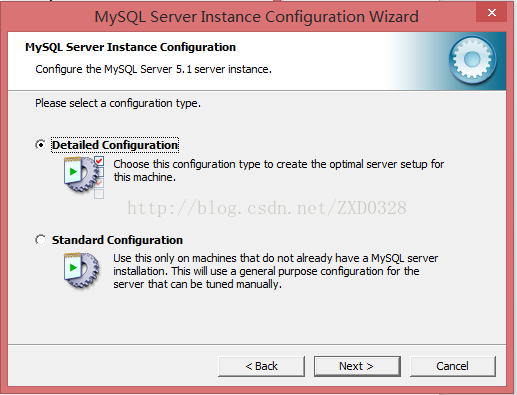 MYSQL教程
MYSQL教程
10、选择第一个“Detailed Configuration”(默认选项),然后点击“Next”,进入以下界面:MYSQL教程
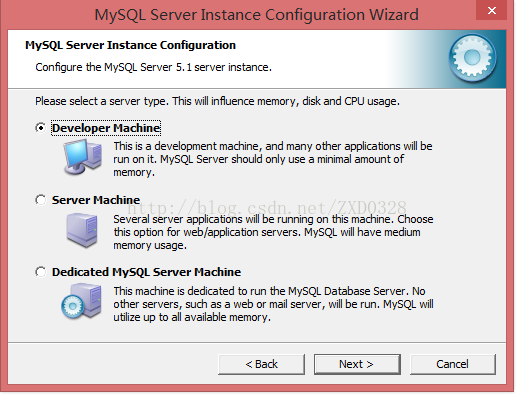 MYSQL教程
MYSQL教程
11、选择第一个“Developer Machine”(默认选项),然后点击“Next”,进入以下界面:MYSQL教程
 MYSQL教程
MYSQL教程
12、选择第一个“Multifunction Database(默认选项),然后点击“Next”,进入以下界面:MYSQL教程
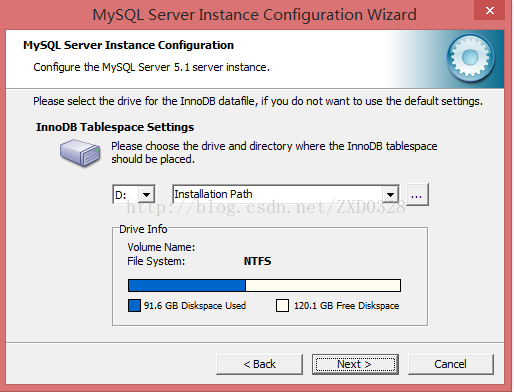 MYSQL教程
MYSQL教程
13、这里可以修改路径,不过直接用默认的即可,直接点击“Next”,进入以下界面:MYSQL教程
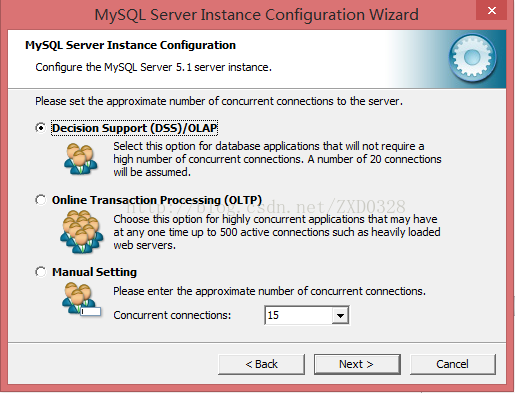 MYSQL教程
MYSQL教程
14、直接点击“Next”即可,进入以下界面:MYSQL教程
 MYSQL教程
MYSQL教程
15、点击“Next”后进入以下界面:MYSQL教程
 MYSQL教程
MYSQL教程
16、此时,选择第三个“Manual Selected...”,然后点击下拉框找到并选择“gb2312”,从而会支持中文,选择后如图所示:MYSQL教程
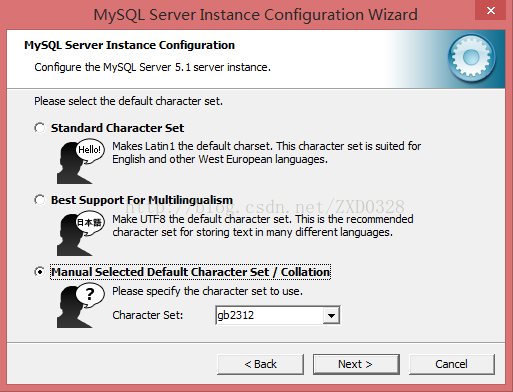 MYSQL教程
MYSQL教程
17、然后点击“Next”,进入以下界面:MYSQL教程
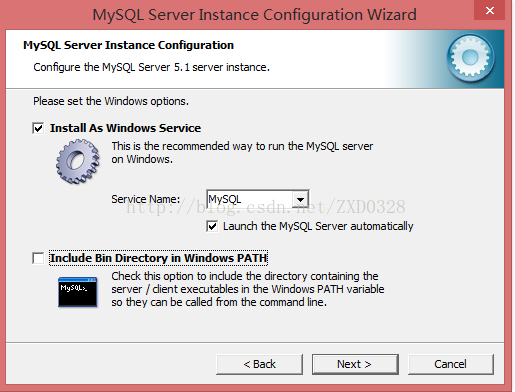 MYSQL教程
MYSQL教程
18、此时勾选“Include Bin...”后点击“Next”,然后出现的界面是:MYSQL教程
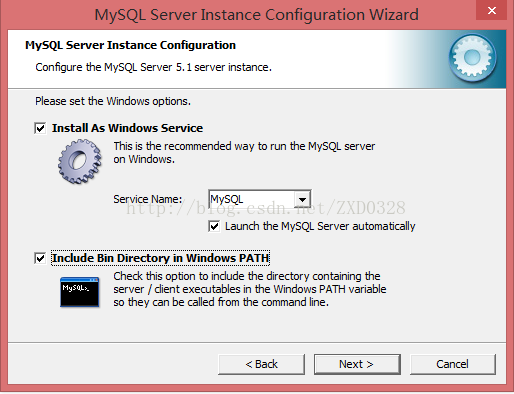 MYSQL教程
MYSQL教程
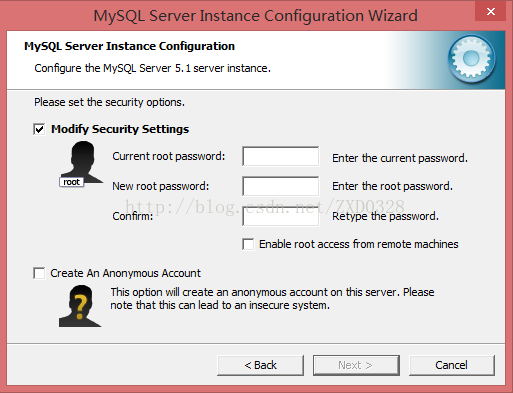 MYSQL教程
MYSQL教程
19、在此界面设置root和暗码,设置暗码为“123456”(由于一开始安装没有设置暗码,所以Current root password处不用填写),勾选“Enable...”然后界面如图所示:MYSQL教程
 MYSQL教程
MYSQL教程
20、然后点击“Next”后出现以下界面:MYSQL教程
 MYSQL教程
MYSQL教程
21、点击“Execute”后,出现以下界面然后点击“Finish”,则配置成功:MYSQL教程
 MYSQL教程
MYSQL教程
以上就是mysql 5.1.26安装配置办法,希望对大家的学习有所帮助.MYSQL教程
《Mysql必读mysql5.1.26安装配置方法详解》是否对您有启发,欢迎查看更多与《Mysql必读mysql5.1.26安装配置方法详解》相关教程,学精学透。维易PHP学院为您提供精彩教程。
同类教程排行
- Mysql实例mysql报错:Deadl
- MYSQL数据库mysql导入sql文件
- MYSQL的UTF8MB4编码排序要用u
- MYSQL教程mysql自定义split
- 如何打造MySQL高可用平台
- Mysql必读MySQL中CLIENT_
- MYSQL创建表出错Tablespace
- MYSQL数据库mysql常用字典表(完
- Mysql应用MySql的Communi
- Mysql入门解决MySQL Sendi
- Mysql必读关于skip_name_r
- MYSQL数据库MySQL实现两张表数据
- Mysql实例使用dreamhost空间
- MYSQL数据库mysql 查询表中平均
- MYSQL教程mysql 跨表查询、更新
